Edge сега показва колко ресурси спестяват спящите раздели
След преименуванеРежим на производителност да се Режим на ефективност в браузъра Edge Microsoft продължава да подобрява инструменти, които ви помагат да пестите ресурси, докато сърфирате в интернет. В най-новата версия на Edge Canary Microsoft се подобри функцията Sleeping Tabs. Сега може да ви покаже колко ресурси спестява един раздел, докато е в спящ режим.
За да видите колко ефективно работят спящите раздели, задръжте курсора на мишката върху спящ раздел. Microsoft Edge ще покаже преглед на раздела, индикатор за спящ раздел и стойността на ефективността. В сегашния си вид Microsoft Edge не казва какво точно спестяват разделите. Браузърът показва само донякъде абстрактна стойност на „Прогнозни спестявания“.
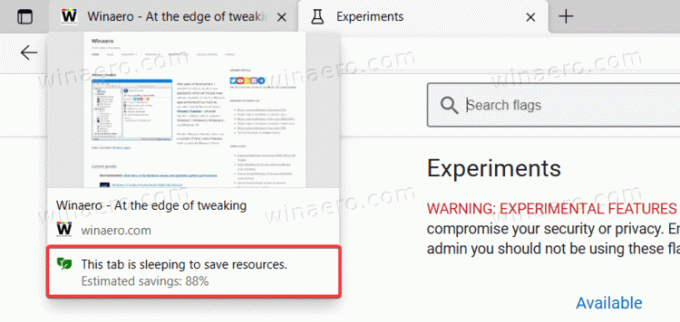
За да проверите как работи новата функция, актуализирайте Microsoft Edge Canary до най-новата версия 93.0.959.0 или по-нова. Няма специален флаг, който да активира индикатора за прогнозни спестявания, но изглежда, че зависи от функцията за преглед на раздела. Първо трябва да включите визуализациите на раздели в Microsoft Edge, след което браузърът ще покаже колко ресурси спестява всеки спящ раздел. Можеш да четеш
как да активирате визуализациите на раздели в Microsoft Edge в нашето специално ръководство.По подразбиране Microsoft Edge използва двучасово изчакване за спящи раздели, но вие можете променете тази стойност до 5 минути, така че не чакайте два часа само за да видите нов индикатор за ефективност.
Както обикновено, повишаването на производителността и спестяването на ресурси ще зависят от това колко мощен е компютърът ви, кои страници отваряте, колко раздела продължавате да работите и т.н. Microsoft Edge автоматично се активира Режим на ефективност, когато изключите устройството си, но можете да отмените тази настройка и ръчно да я включите или изключите.
